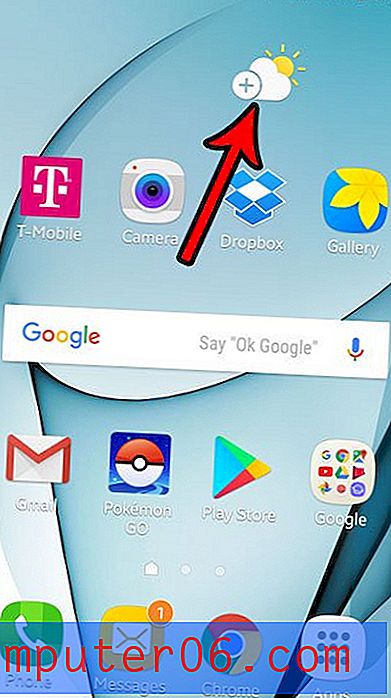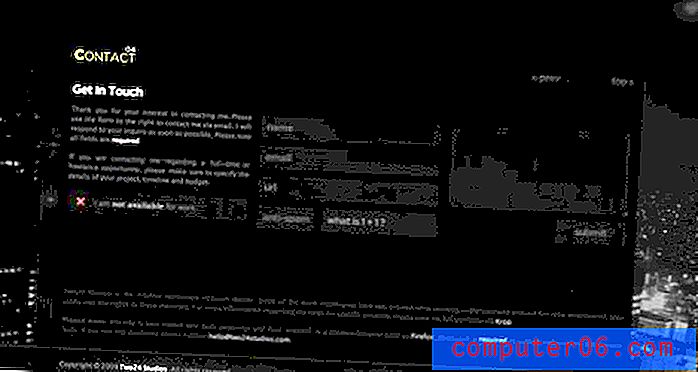Как да свържете MacBook Air 2012 с HDTV
Има много причини да харесате вашия MacBook Air. Много е лек, има дълъг живот на батерията, а клавиатурата и тъчпада са изключителни. Можете да прочетете нашето ревю, за да видите повече от това, което сме мислили за 2012 MacBook Air. Но все пак това е 13-инчов лаптоп, което означава, че екранът не е много голям. Много лаптопи на днешния пазар включват HDMI порт, който ви позволява да свържете компютъра към телевизора си, но MacBook Air няма такъв. За щастие има евтино и просто решение, което ще ви позволи да покажете вашия екран MacBook Air на всеки HDTV с HDMI порт.
Свържете MacBook Air към екран с HDMI порт
Какво ще ви трябва:
2012 MacBook Air
HDTV с HDMI порт
Thunderbolt към HDMI видео адаптер с аудио поддръжка
HDMI кабел
След като сте закупили всички необходими кабели, целият процес на настройка ще отнеме около минута.

Необходимите кабели
Стъпка 1: Свържете единия край на HDMI кабела към HDMI порта на Thunderbolt към HDMI адаптер .

Свържете „Thunderbolt към HDMI адаптер“ и „HDMI кабел“
Стъпка 2: Свържете Thunderbolt края на Thunderbolt към HDMI адаптер към порта на Thunderbolt на вашия MacBook Air.

Свържете „Thunderbolt към HDMI адаптер“ към порта Thunderbolt на вашия MacBook Air
Стъпка 3: Свържете другия край на HDMI кабела към HDMI порта на вашия телевизор.
Стъпка 4: Включете телевизора и превключете входа към HDMI порта, към който сега е свързан MacBook Air. Ще видите екрана на вашия MacBook на вашия телевизор, ако всичко е настроено правилно. Не е необходимо да променяте нищо на вашия MacBook Air, за да активирате тази настройка на дисплея. Той ще работи автоматично, след като всички кабели са свързани.
Ако имате Apple TV, тогава можете също да използвате AirPlay Mirroring, за да видите екрана на MacBook на вашия телевизор. Въпреки това може да има малко изоставане, когато направите това, което може да затрудни въвеждането или прецизното редактиране. Използването на настройката на HDMI е по-добро решение, ако искате да използвате по-големия телевизионен екран като втори дисплей. Предпочитам да използвам AirPlay Mirroring, за да гледам неща като Amazon Instant Video, за които все още няма приложение за Apple TV.